iPad上的Skype视频通话全攻略:轻松连接,畅享沟通!
话题引入:想象你正躺在沙发上,手中拿着心爱的iPad,轻松地与远在他乡的亲朋好友进行视频通话。这样的场景,是不是很惬意呢?今天,就让我带你一起探索如何在iPad上使用Skype进行视频通话吧!
一、准备工作:安装Skype
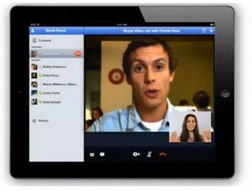
1. 打开你的iPad,前往App Store。
2. 在搜索栏输入“Skype”,点击搜索。
3. 在搜索结果中找到Skype应用,点击“获取”按钮下载。
4. 下载完成后,点击“打开”按钮,开始使用Skype。
二、注册账号,登录Skype
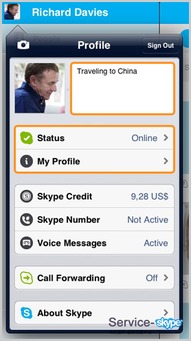
1. 打开Skype应用,点击“创建账户”。
2. 输入你的电子邮件地址、密码和手机号码(可选),点击“创建账户”。
3. 接收验证码,输入验证码,点击“下一步”。
4. 设置你的Skype昵称和头像,点击“完成”。
三、添加联系人,开始视频通话
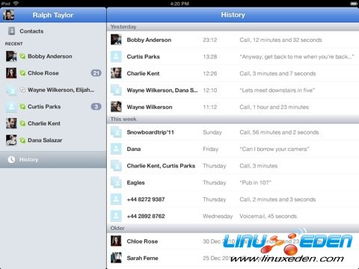
1. 在Skype主界面,点击左上角的“联系人”图标。
2. 点击右上角的“+”号,选择“添加联系人”。
3. 输入联系人的Skype用户名、电子邮件地址或手机号码,点击“搜索”。
4. 找到联系人后,点击“添加”。
四、发起视频通话
1. 在联系人列表中,找到你想要通话的联系人,点击他们的头像或用户名。
2. 点击屏幕下方的“视频通话”按钮。
3. 等待对方接听,通话开始。
五、视频通话技巧
1. 调整摄像头角度:确保摄像头对准你的脸部,以便对方清晰地看到你。
2. 调整音量:在通话过程中,可以点击屏幕下方的“音量”按钮,调整音量大小。
3. 切换摄像头:点击屏幕下方的“摄像头”按钮,切换前后摄像头。
4. 使用耳机:为了更好地享受通话质量,可以使用耳机。
六、Skype高级功能
1. 屏幕共享:在视频通话过程中,你可以选择共享整个屏幕、一个应用程序窗口或者一个特定区域。
2. 群组通话:Skype支持最多25人同时进行视频通话。
3. 发送消息:在通话过程中,你可以发送文字消息,与对方进行实时沟通。
:通过以上步骤,你就可以在iPad上轻松使用Skype进行视频通话了。无论是与家人、朋友还是同事,Skype都能让你随时随地与他们保持联系。快来试试吧,让你的沟通更加便捷、高效!
